打印机与电脑的连接问题是许多用户头痛的事情,尤其是在工作中需要频繁打印文档时。不论是通过USB、无线网络还是蓝牙,连接不上的问题总是让人感到烦恼。了解如何排查和解决这些问题,不仅能提升工作效率,还能节省不少时间和精力。
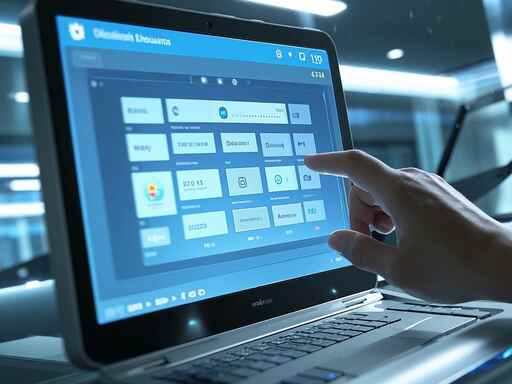
连接问题通常可能由多种因素引起。确认打印机是否已经开启并正常工作。检查电源和打印机状态灯是否亮起。如果打印机无法开机,可能需要检查电源线、插座和打印机内部是否存在故障。接着,检查电脑和打印机之间的连接方式是否正确。如果是USB连接,确保USB线没有损坏,并且端口良好。对于无线打印机,确认打印机已经连接到同一Wi-Fi网络上,且网络信号稳定。
在设备之间建立连接之后,驱动程序的安装与更新也是关键步骤。现代打印机通常会附带驱动光盘,但为了确保最佳性能,建议从制造商的官方网站下载最新驱动。有时,驱动程序不兼容或过时会导致连接问题。安装驱动时,注意选择符合操作系统版本的驱动程序。
除了驱动,软件设置也可能是问题所在。打开电脑的控制面板中的设备和打印机设置,查看打印机的状态是否正常。在这里,可以进行打印机的测试,决定是否能够正常工作。如果打印机显示离线状态,可以尝试右键点击该打印机,选择设为默认打印机并重启打印机和电脑。
对于无线打印机,确保打印机的Wi-Fi功能已开启,且相应的网络密码输入正确。有些打印机会有特定的设置模式,确保打印机被添加到设备列表中。若仍无法连接,可以尝试重启路由器,排除网络问题。
组合使用外部设备也可能导致冲突,例如其他USB设备。试着断开不必要的外部设备,再进行打印机连接尝试。查看防火墙或安全软件设置,有时它们会阻止打印机访问。
对于打印机连接问题 DIY 用户,可以考虑更换网络设备或尝试不同的连接方式。比如使用USB延长线,可能会有效解决信号不稳定的问题。对于使用无线打印机的用户,投资一个更强的路由器有助于改善打印质量和连接稳定性。
有必要定期维护设备,包括更新驱动程序和清理打印机内部,能够有效预防这类连接问题。保持系统的清洁和设备驱动的更新,将极大提高整体打印机的性能。
常见问题解答(FAQ):
1. 打印机显示离线,该怎么办?
- 确认打印机处于开启状态,检查连接线和网络设置。可以尝试重启打印机和电脑。
2. 如何检查打印机驱动是否需要更新?
- 访问制造商官网,查看最新的驱动程序是否与您当前的操作系统兼容,下载并安装即可。
3. 无线打印机无法连接到Wi-Fi网络,怎么解决?
- 确保输入的Wi-Fi密码正确,检查打印机的Wi-Fi功能是否开启,并重启路由器。
4. 更新驱动程序会影响打印机设置吗?
- 更新驱动程序可能会重置某些设置,建议在更新前备份现有的打印机配置。
5. 为什么换了USB线,打印机还是无法连接?
- 可能是电脑端的USB接口问题,尝试更换其他的USB接口或者重启电脑。





















